Это цитата сообщения BillkO-De-BillkO Оригинальное сообщение
где только этот урок не выкладывала Х))) Ну что ж. Учитесь)) Ток он того... Не для новичков к сожалению =_=
Я долго думала о чем же он будет… Про аватары ни чего нового я вам все рано не скажу так что мои основные приемы в работе с эпиграфом!
Этот урок рассчитан на людей более-менее владеющих фотошопом. Объяснять что такое слой и как его дублировать я не собираюсь.

Часть 1. Подготовка.
Что ж, начнем. Выберем исходник который нравитцо… Для меня это достаточно важно.
Мне приглянулась эта пикча- [показать]
[показать]
Обрежем и уменьшим ее до подходящего размера. Эталона для эпиграфов нет, так что все зависит от вашего желания.
Получаю: [показать]
[показать]
Часть 2. Колоризация.
Подредактируем исходник.
1. Я дублирую сой и ставлю его на наложение (Overlay) непрозрачность 54.
Картинка стала приятнее ведь так?
2. ммм… пожалуй создадим новый слой, зальем его цветом (000b3b), поставим на исключение 40
Часть 3. текстуры.
Надеюсь, вы умеете ими пользоваться? Если нет, я учить не буду, мне лень.
1.Дабавлю это  [показать]- Режимы: Наложение(Overlay) прозрачность 74. Мне не нравится, как с ее применением выглядит лицо. Берем ластик и стираем. Просто правдо? Так же я подтерла шейку более прозрачным ластиком ? чтобы переход был менее заметен.
[показать]- Режимы: Наложение(Overlay) прозрачность 74. Мне не нравится, как с ее применением выглядит лицо. Берем ластик и стираем. Просто правдо? Так же я подтерла шейку более прозрачным ластиком ? чтобы переход был менее заметен.
Вид:
2. Теперь эта-  [показать] мягкий свет (Soft light)прозрачность-100
[показать] мягкий свет (Soft light)прозрачность-100
3. и исчо  [показать]одну: мягкий свет (Soft light)35
[показать]одну: мягкий свет (Soft light)35
4. Последняя пожалуй… [показать] умножение (Multyply) 17
[показать] умножение (Multyply) 17
Получаем: [показать]
[показать]
Слои выглядят так. Сливаем все слои.
Хм… я не вполне довольна, но оставим этот вариант…
Часть 4. кисти и текст.
1. Можете пропустить этот пункт. Т.к. я решила делать весь дизайн, и фон сообщения будет белый, я беру простую кисть, мажу по краям, затем размазываю инструментом «палец» потом беру эту кисть:
и добавляю кое-где. Главное не переборщить.. Это трудно описать , надеюсь поймете:
2 Если вы пропустили пред идущий пункт: Добавлю эпиграфу белую рамочку (редактирование - добавить обводку)
3. Так. Я поняла, что слой с изображением слишком темный. Это легко исправить. Дублирую его и ставлю на экран 44%. Теперь мне нравится больше.
3.Что ни будь еще? Да. Текст!
Добавим надпись шрифта Century Gothic с добавлением такого свечения: [показать]
[показать]
размером 24.Этого цвета 47dab3
Продублируем слой с текстом. Изменим шрифт на:Pristina , размер на 48.
Теперь снизим прозрачность первого текстового слоя на. Поместим его за вторым.
Не плохой эффект правда?
5. По мне пустоватоДобавим эту  [показать] и
[показать] и  [показать] текстуры. Экран(Screen), 100%
[показать] текстуры. Экран(Screen), 100%
6.Мне все еще чего-то не хватает…
Добавлю под текстом эту кисть :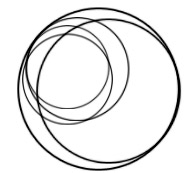
белого цвета.
Все. Больше ни чего делать не буду… Надоело!
Конечный вариант.
мой совет: Не стоит полностью следовать этому уроку! Меняйте настройки под себя, как больше нравится, это всегда улучшает вашу работу!
Потом может напишу уроки по остальным частям этого дизайна…
[more/]